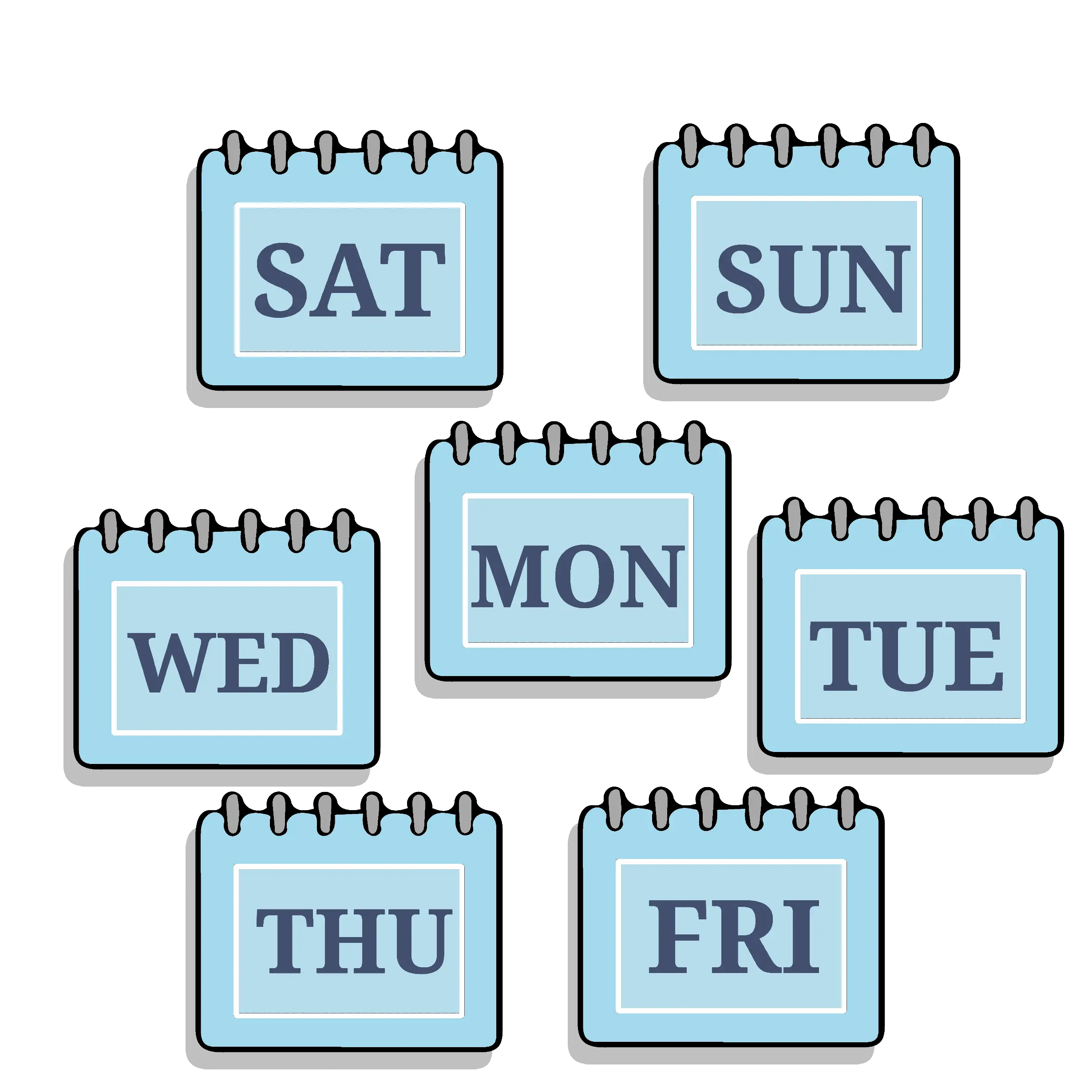在Excel 处理日期时,有时您可能想知道日期是哪一天(是星期一还是星期二,或任何其他工作日)。
这在项目规划中特别有用,其中有些日子可能用于特定任务(例如召开项目会议或发送进度报告),或者您需要知道工作日是哪几天以及周末是哪几天.
在本教程中,我将向您展示几种可用于将日期转换为星期几并在Excel 中获取其名称的方法。
所以让我们开始吧!
使用自定义数字格式获取日期名称
将日期转换为日期名称的最佳方法之一是更改包含日期的单元格的格式。
这种方法的好处是,当您在单元格中看到日期名称时,在后端,它仍然是日期。这样,您仍然可以在计算中使用日期。
假设您有一个如下所示的数据集,其中我在A 列中有一些日期,我想知道日期的名称。
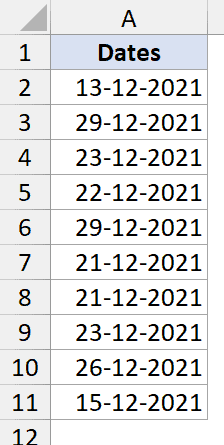
以下是执行此操作的步骤:
- 在A 列中选择日期
- 单击主页选项卡
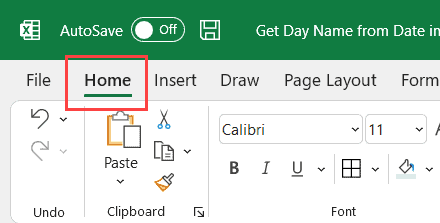
- 在数字组中,单击对话框启动器(功能区组右下角的倾斜箭头)
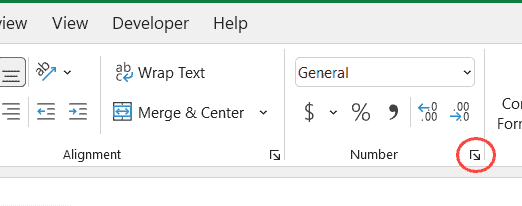
- 在“单元格格式”对话框中,单击“自定义类别”选项
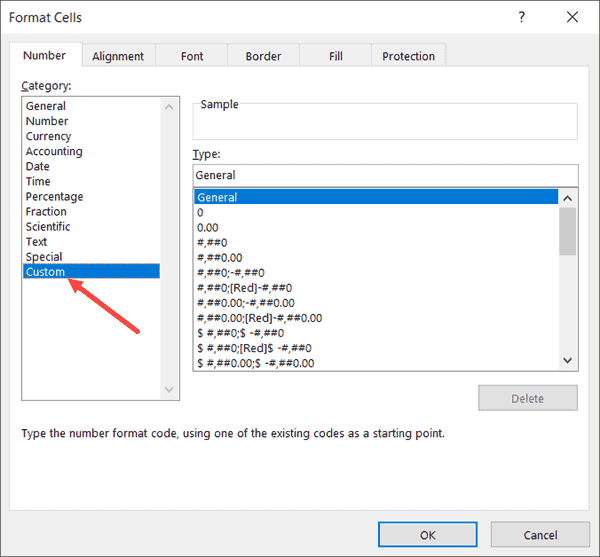
- 在类型字段中,输入DDDD
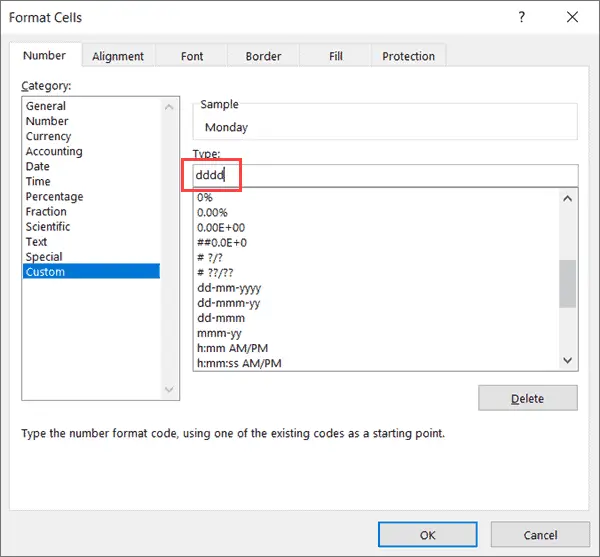
- 点击确定
上述步骤将转换A 列中单元格中的日期,并为您提供这些日期的日期名称。
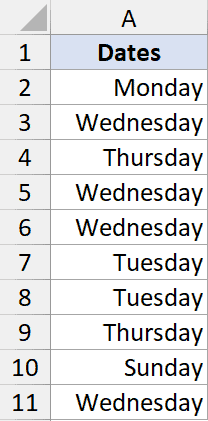
正如我所提到的,这样做只会改变日期在单元格中的显示方式。在后端,单元格仍然包含可用于计算的日期。
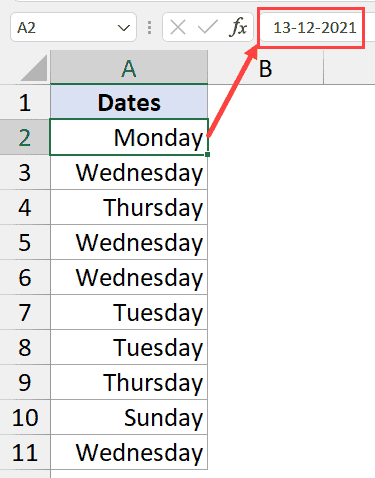
当我使用自定义代码dddd 时,它告诉Excel 我只想显示日期中的日期名称,并隐藏月份和年份值。
以下是您在Excel 中处理日期时可以使用的格式:
- d – 显示日期的日期值。如果日期值小于10,则仅显示一位,如果是10 或大于10,则显示两位。
- dd – 以两位数显示日期的日期值。如果日期值小于10,则将前导零添加到数字中。例如,5 将变为05
- DDD – 这将以短格式显示日期名称。如果是星期一,它将显示Mon,星期二将显示Tue,依此类推。
- DDDD – 当您使用此自定义格式时,它将显示您的全天名称(例如星期一或星期二)
注意:要使此方法起作用,您需要确保日期采用Excel 可以理解为日期的格式。例如,如果您使用2021 年1 月21 日,则不会将其转换为日期名称,因为Excel 无法将其识别为有效的日期格式。
使用TEXT 公式获取日期名称
您还可以使用excel 中的文本公式将日期转换为当天的名称。
但是,与上述自定义数字格式方法不同,文本公式的结果将是一个文本字符串。这意味着您将无法在计算中将文本公式的结果用作数值或日期值。
让我告诉你这个方法是如何工作的。
假设我有一个如下所示的日期数据集,并且我想要B 列中的日期名称。

以下是我可以用来执行此操作的公式:
= TEXT(A2,“ dddd”)
上面的公式将为您提供当天的全名(例如星期一或星期二)。
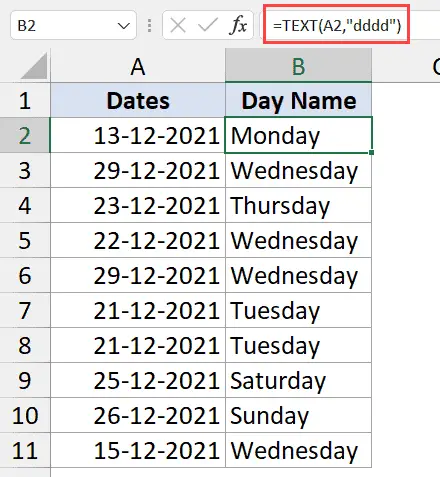
上一节中涵盖的所有自定义数字格式也可以在文本公式中使用。只需确保格式在双引号内(如上式所示)。
现在,您一定想知道为什么当自定义格式化方法(在此方法之前介绍)给您相同的结果并且看起来更易于使用时,您会使用TEXT 公式。
让我向您展示在什么情况下使用TEXT 公式获取日期名称会很有用。
假设我有如下所示的相同数据集,但现在我不想获取日期名称,而是想要获取一个完整的句子,其中我在日期名称下方或之后有一些文本。
假设我想得到“截止日期– 星期一”的结果(即,我想在日期名称之前添加一些文本)
我可以使用下面的公式来做到这一点:
="Due Date: "&TEXT(A2,"dddd")
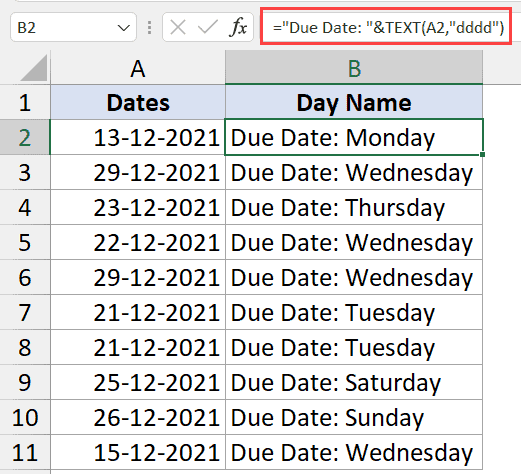
或者,另一个示例可能是您想要显示日期是工作日还是周末,后跟日期名称。这可以使用以下公式完成:
=IF(WEEKDAY(A2,2)>5,"Weekend: ","Weekday: ")&TEXT(A2,"dddd")
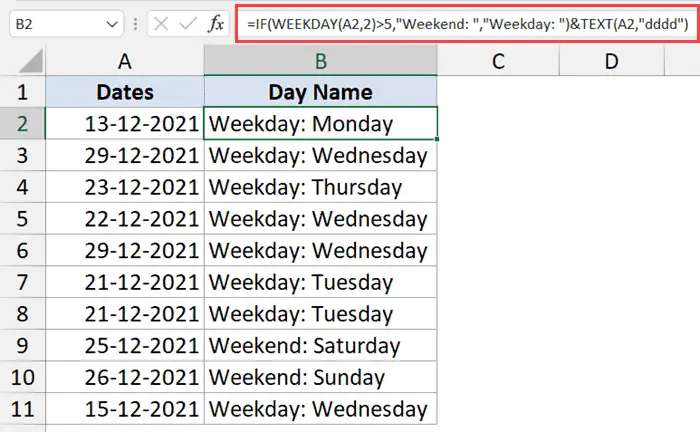
我相信你明白了。
使用TEXT 公式的好处是您可以将该公式的结果与其他公式(如IF 函数或AND/OR 函数)组合。
使用CHOOSE 和WORKDAY 公式获取日期名称
最后,让我向您展示如何使用CHOOSE 和WORKDAY 公式的组合来获得牛仔布。
下面我有一个数据集,其中我在列A 中有我想要获取日期名称的日期。

这是执行此操作的公式:
=CHOOSE(WEEKDAY(A2,2),"Mon","Tue","Wed","Thu","Fri","Sat","Sun")
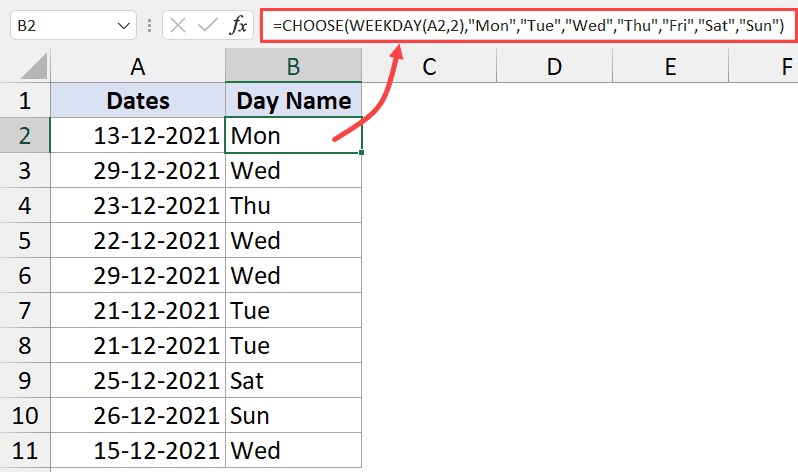
在上面的公式中,我使用了WEEKDAY 公式来获取任何给定日期的工作日编号。
因为我已经将工作日公式的第二个参数指定为2,所以它会给我1 代表星期一,2 代表星期二,依此类推。
然后在CHOOSE 公式中使用该值来获取日期名称(这是我已经在公式中指定的名称)。
这肯定比我们在上一节中使用的TEXT 公式更大更复杂。
但是在一种情况下,使用此公式可能很有用——当您想要获取特定于当天的内容而不是获取日期名称时。
例如,下面是相同的公式,其中我将日期名称更改为需要在那些日子完成的特定活动。
=CHOOSE(WEEKDAY(A2,2),"Townhall","Proj Update Call","Buffer day","Support","Weekly Checkin","Weekend","Weekend")
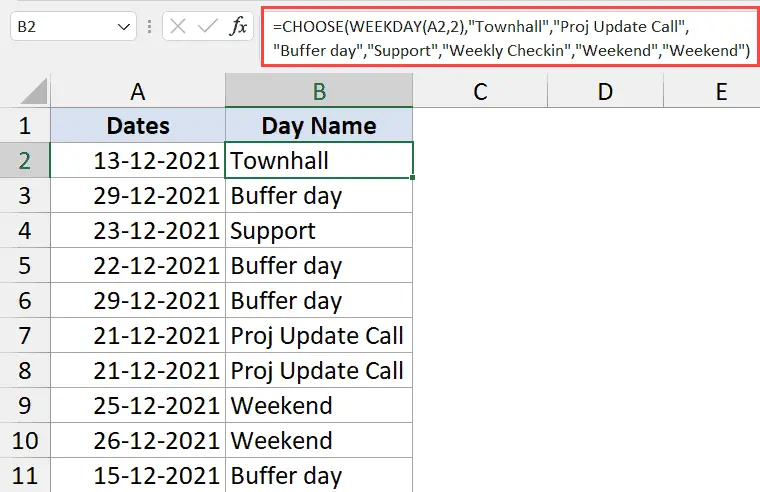
在上面的公式中,我没有使用日期名称,而是使用了那些日子需要完成的活动的名称。
因此,您可以使用以下三种简单的方法将日期值转换为Excel 中的日期名称。
希望本教程对您有所帮助!